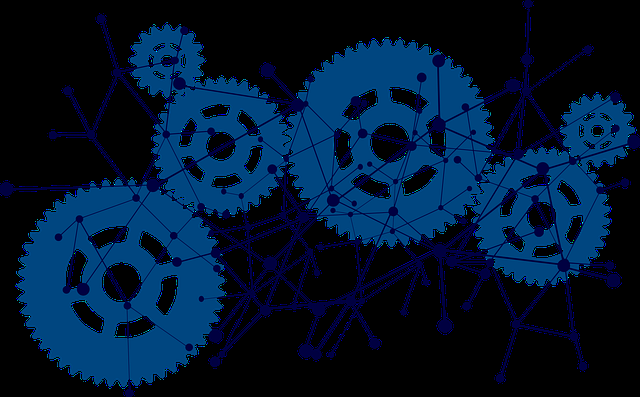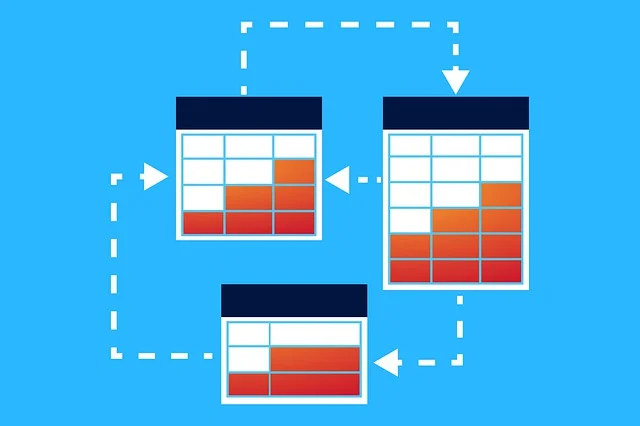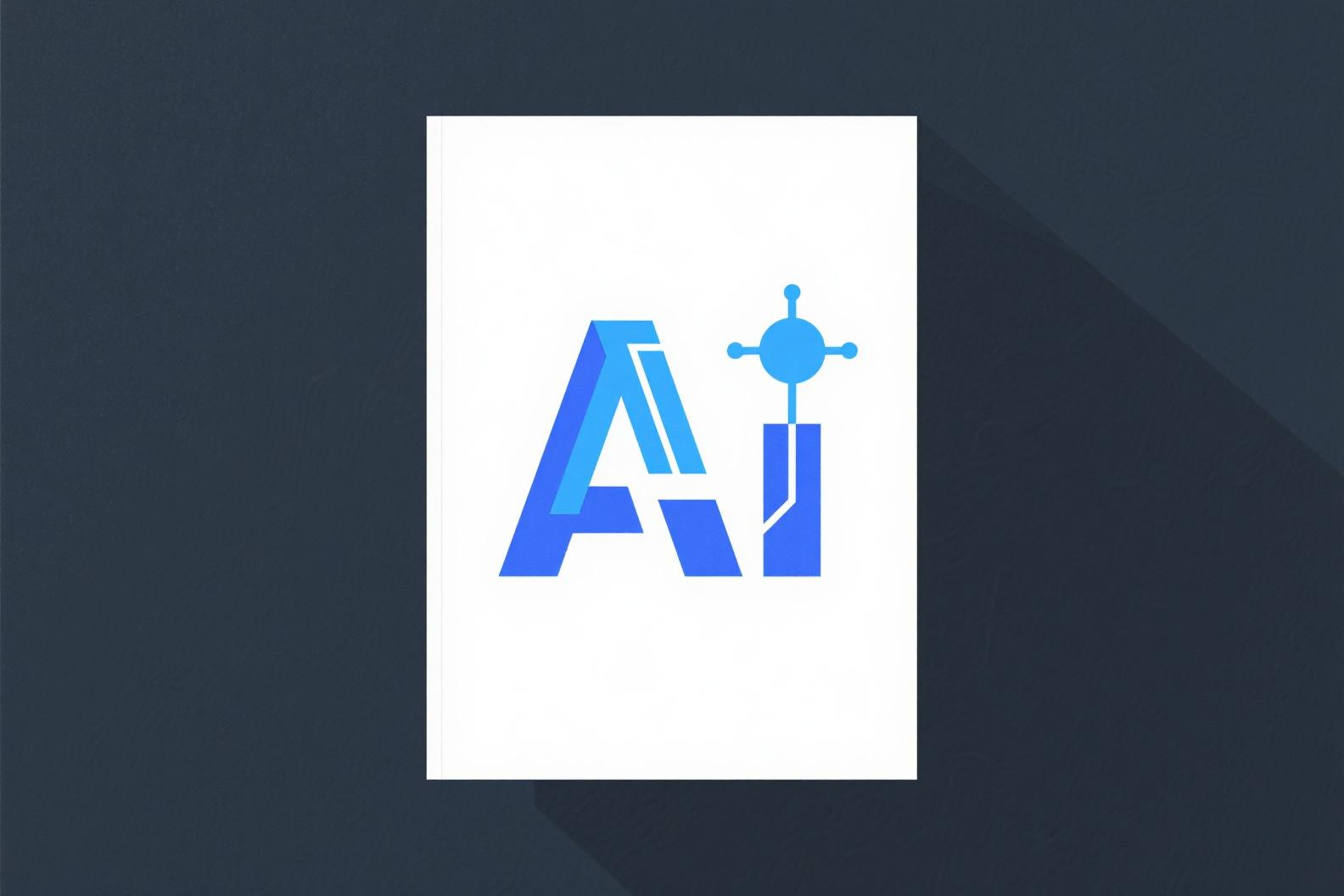[
https://github.com/user-attachments/assets/ee379feb-348d-48e7-899c-134f7f7cd74f
快速开始(Claude Desktop)
- 从 ElevenLabs 获取您的 API 密钥。免费层级每月提供 10k 额度。
- 安装
uv(Python 包管理器),使用以下命令安装:curl -LsSf https://astral.sh/uv/install.sh | sh,或参考uv仓库 获取其他安装方式。
- 打开 Claude > 设置 > 开发者 > 编辑配置 >
claude_desktop_config.json,并添加以下内容:
如果您使用的是 Windows 系统,需要在 Claude Desktop 中启用“开发者模式”以使用 MCP 服务器。点击左上角菜单中的“帮助”,然后选择“启用开发者模式”。
其他 MCP 客户端
对于 Cursor 和 Windsurf 等其他客户端,请执行以下操作:
- 运行
pip install elevenlabs-mcp
- 运行
python -m elevenlabs_mcp --api-key={{在此插入您的 API 密钥}} --print以获取配置。将其粘贴到 MCP 客户端指定的配置目录中。
完成!您的 MCP 客户端现在可以通过这些工具与 ElevenLabs 进行交互。
示例用法
⚠️ 注意:使用这些工具需要 ElevenLabs 额度。
尝试向 Claude 提问:
- “创建一个像黑色电影侦探一样说话的 AI 代理,并回答关于经典电影的问题”
- “为一位睿智的远古龙角色生成三种声音变体,然后我将选择最喜欢的声音添加到我的声音库中”
- “将我的这段录音转换为中世纪骑士的声音”
- “创建一个丛林雷暴的音景,并模拟动物对天气的反应”
- “将这段语音转换为文本,识别不同的说话者,然后使用独特的声音为每个人转换回来”
可选功能
您可以在
claude_desktop_config.json 中添加 ELEVENLABS_MCP_BASE_PATH 环境变量,以指定 MCP 服务器查找和输出相对路径文件的基础路径。贡献指南
如果您想贡献代码或从源代码运行:
- 克隆仓库:
- 创建虚拟环境并安装依赖项(使用 uv):
- 复制
.env.example到.env并添加您的 ElevenLabs API 密钥:
- 运行测试以确保一切正常:
- 在 Claude Desktop 中安装服务器:
mcp install elevenlabs_mcp/server.py
- 使用 MCP Inspector 进行本地调试和测试:
mcp dev elevenlabs_mcp/server.py
故障排除
在 Claude Desktop 中运行时的日志位于:
- Windows:
%APPDATA%\Claude\logs\mcp-server-elevenlabs.log
- macOS:
~/Library/Logs/Claude/mcp-server-elevenlabs.log
使用某些工具时超时
某些 ElevenLabs API 操作(如声音设计和音频分离)可能需要较长时间才能完成。在开发模式下使用 MCP inspector 时,您可能会遇到超时错误,尽管工具已完成其任务。
在使用 Claude 等客户端时,不应出现此问题。
MCP ElevenLabs: spawn uvx ENOENT
如果遇到错误 "MCP ElevenLabs: spawn uvx ENOENT",请通过以下命令确认
uvx 的绝对路径:获取绝对路径后(例如
/usr/local/bin/uvx),更新您的配置以使用该路径(例如 "command": "/usr/local/bin/uvx")。这确保了引用了正确的可执行文件。- Author:waytomcp
- URL:https://www.waytomcp.com/article/elevenlabs/elevenlabs-mcp
- Copyright:All articles in this blog, except for special statements, adopt BY-NC-SA agreement. Please indicate the source!